Safari untuk iOS memiliki fitur hebat: Pencarian Situs Web Cepat. Ini memungkinkan Anda mencari konten satu situs web, menggunakan pencarian bawaan situs itu sendiri. Bagian yang cerdas adalah Anda tidak perlu mengunjungi situs dan masuk ke bilah pencariannya. Setelah Safari mempelajari cara mencari situs itu, Anda dapat mencarinya langsung dari bilah pencarian Safari sendiri.
Siapkan Pencarian Situs Web Cepat iOS
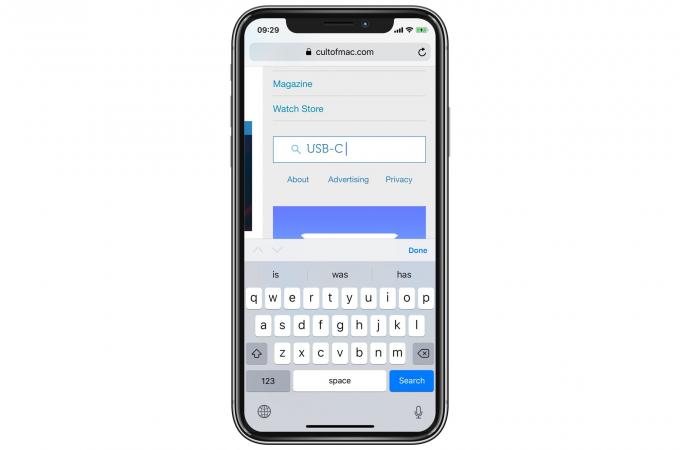
Foto: Kultus Mac
Apa yang dilakukan Pencarian Situs Web Cepat adalah merampingkan trik ini. Sayangnya, ada sedikit pengaturan yang terlibat. Dan, karena ini dari Apple, ini semi-otomatis, jadi Anda harus mengikuti beberapa langkah ajaib untuk membuatnya berfungsi.
Pencarian Situs Web Cepat tidak hanya berfungsi di situs mana pun. Pertama, Anda perlu mengajari Safari bahwa situs web dapat dicari. Untuk melakukan ini, cukup kunjungi situs dan ketik istilah pencarian lama apa pun ke dalam kotak pencarian bawaannya. Safari menggunakan ini untuk mempelajari cara kerja pencarian di situs tertentu.
Pencarian Situs Web Cepat di Safari seluler
Setelah selesai, Anda dapat mencari situs itu langsung dari bilah URL. Cukup ketik sesuatu seperti Dok USB-C amazon ke bilah URL, dan Safari akan menafsirkan ini sebagai pencarian khusus situs (dalam kasus ini terbatas pada Amazon.com). Ini terlihat seperti ini:

Foto: Kultus Mac
Cukup ketuk hasil teratas untuk mencari Amazon untuk dok USB-C yang selalu Anda inginkan.
Kelola Pencarian Situs Web Cepat Anda

Foto: Kultus Mac
Jika Anda menuju ke Aplikasi pengaturan, dan ketuk pengaturan untuk Safari, Anda dapat mengakses pengaturan Pencarian Situs Web Cepat. Di sini Anda akan melihat semua situs yang telah disimpan oleh Safari. Anda dapat menggeseknya untuk menghapus yang tidak Anda perlukan.
Pencarian khusus situs alternatif
Trik lain untuk mencari situs adalah pencarian khusus situs. Sebagian besar mesin telusur memungkinkan Anda melakukan penelusuran khusus situs dengan menambahkan nama situs ke kueri penelusuran, seperti ini:
situs trik safari: cultofmac.com
Bagian terakhir - situs: cultofmac.com — memberi tahu mesin pencari untuk membatasi pencariannya ke domain itu. Saya memiliki pintasan keyboard iOS yang disiapkan untuk ini sehingga saya dapat mencari Kultus Mac bahkan dari bilah pencarian Spotlight di iPad.
Ini sering memberikan hasil yang lebih baik daripada pencarian bawaan situs, hampir selalu lebih cepat, dan mudah digunakan seperti Pencarian Situs Web Cepat — Anda dapat memicunya di tab browser kosong.
Terlebih lagi, pencarian khusus situs menggunakan mesin pencari default yang Anda pilih di pengaturan, seperti DuckDuckGo, Yahoo atau Bing.
Di antara kedua alat ini, Anda dapat mencari situs favorit Anda lebih cepat.

![Cara Mengkonsolidasikan Perpustakaan iPhoto Anda dan Menghapus Duplikat [MacRx]](/f/d1ba38a5fea8d9f32afecef1845eb891.jpg?width=81&height=81)